Cara mencadangkan profil browser Brave

Panduan lengkap untuk mencadangkan dan memulihkan profil pengguna di browser Brave dengan langkah-langkah yang jelas dan aman.
Notes-Up adalah aplikasi penulisan intuitif untuk desktop Linux. Tujuannya adalah untuk menghadirkan fitur-fitur canggih sekaligus membuatnya sangat mudah digunakan. Dalam panduan ini, kita akan membahas cara membuat aplikasi bekerja di semua sistem operasi Linux utama.
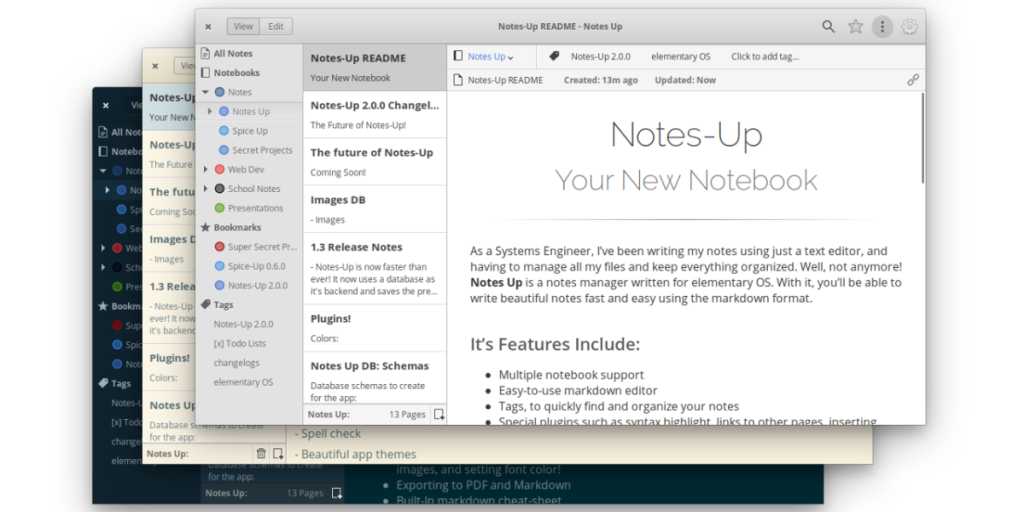
Notes-Up dikembangkan dengan mempertimbangkan Elementary OS. Karena Elementary OS adalah turunan dari Ubuntu Linux, sangat mudah untuk membuat aplikasi Notes-Up bekerja. Namun, untuk menginstalnya, Anda tidak akan dapat menggunakan PPA Ubuntu yang disediakan oleh pengembang di halaman GitHub mereka. Sebagai gantinya, Anda harus menambahkan repositori perangkat lunak Elementary OS AppCenter. Alasannya? Ini menyediakan semua dependensi untuk menjalankan Notes-Up, dan itu harus bekerja pada semua versi utama Ubuntu, termasuk 20,04 LTS.
Untuk menambahkan repositori perangkat lunak Elementary OS AppCenter, mulailah dengan membuka jendela terminal Anda di desktop Ubuntu. Untuk melakukannya, tekan Ctrl + Alt + T atau Ctrl + Shift + T pada keyboard. Kemudian, dengan jendela terminal terbuka, gunakan perintah bash untuk menambahkan repo ke sumber perangkat lunak Ubuntu.
sudo bash -c 'echo "deb http://packages.elementary.io/appcenter bionic main" >> /etc/apt/sources.list.d/appcenter.list'
Setelah menambahkan repositori perangkat lunak ke PC Linux Ubuntu Anda, Anda harus mengunduh kunci repo AppCenter. Untuk melakukan itu, jalankan perintah wget . Ini akan secara otomatis mengunduh kunci dari Elementary.io, dan menambahkannya ke Ubuntu sehingga Anda dapat menggunakannya.
sudo wget -O /etc/apt/trusted.gpg.d/appcenter.asc https://packages.elementary.io/key.asc
Setelah sumber perangkat lunak dan kunci repo telah ditambahkan ke PC Linux Ubuntu Anda, Anda harus menjalankan perintah pembaruan . Perintah ini akan menyegarkan sumber perangkat lunak Ubuntu, memungkinkan repo dapat digunakan di sistem Anda.
sudo apt update
Akhirnya, ketika semuanya sudah diperbarui, Notes-Up dapat diinstal. Untuk menginstal aplikasi, jalankan perintah apt berikut di bawah ini. Notes-Up telah diuji dan berfungsi pada Ubuntu 20.04 LTS dan 18.04 LTS, serta distro berdasarkan OS ini. Namun, itu juga harus berfungsi pada rilis Ubuntu yang lebih baru.
Catatan: jika Anda memiliki masalah dalam menginstal Notes-Up melalui repositori AppCenter, coba instruksi instalasi Flatpak saja!
sudo apt install com.github.philip-scott.notes-up
Notes-Up berfungsi di Ubuntu, jadi kemungkinan besar, itu juga akan berfungsi di Debian. Jika Anda ingin aplikasi berfungsi, Anda harus mengaktifkan repositori Elementary OS AppCenter. Untuk mengaktifkan repo, buka jendela terminal dan gunakan perintah bash untuk menambahkan repo ke sumber perangkat lunak Anda.
sudo bash -c 'echo "deb http://packages.elementary.io/appcenter bionic main" >> /etc/apt/sources.list.d/appcenter.list'
Setelah menambahkan repo ke PC Debian Linux Anda, Anda harus mengunduh dan mengatur kunci repo AppCenter. Kuncinya diperlukan, karena, tanpanya, Debian akan menolak untuk menginstal perangkat lunak dari repo. Untuk menambahkan file kunci ke PC Debian Anda, jalankan perintah wget berikut . Ini akan mengunduh kunci dari Elementary.io, dan mengaturnya di sistem file.
sudo wget -O /etc/apt/trusted.gpg.d/appcenter.asc https://packages.elementary.io/key.asc
Setelah sumber perangkat lunak dan kunci repo telah ditambahkan ke PC Linux Debian Anda, Anda perlu menjalankan perintah pembaruan . Sumber perangkat lunak Debian perlu diperbarui untuk mencerminkan perubahan yang dibuat.
sudo apt-get update
Ketika semuanya sudah diperbarui, Anda seharusnya dapat menginstal Notes-Up di Debian dengan perintah apt-get berikut . Perlu diingat, aplikasi mungkin tidak berfungsi pada beberapa rilis Debian. Jika Anda mengalami masalah, coba petunjuk pemasangan Flatpak saja!
sudo apt install com.github.philip-scott.notes-up
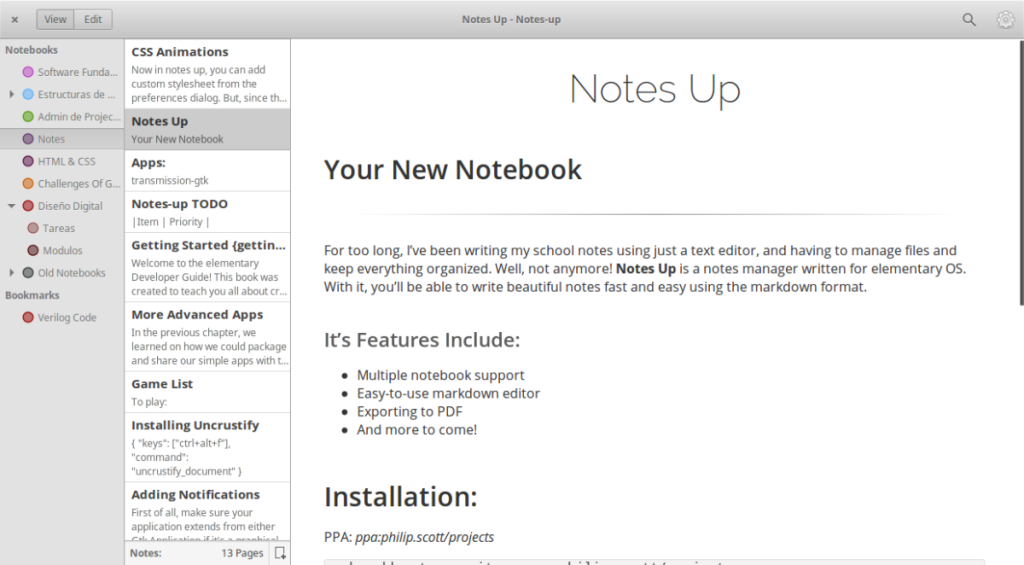
Sejauh ini, cara termudah untuk mendapatkan rilis Notes-Up terbaru di Arch Linux (dan juga Manjaro) adalah Arch Linux User Repository . Untuk memulai proses instalasi, buka jendela terminal. Setelah jendela terminal terbuka, gunakan perintah pacman untuk menginstal paket "Git" dan "Base-devel".
sudo pacman -S basis-devel git
Setelah kedua paket diinstal, gunakan perintah di bawah ini untuk mengunduh dan menginstal rilis terbaru dari helper Trizen AUR. Program ini akan membuat penginstalan Notes-Up lebih mudah, karena secara otomatis akan mengkompilasi kode sumber, dan menangani dependensi.
git clone https://aur.archlinux.org/trizen.git cd trizen makepkg -sri
Saat aplikasi Trizen diinstal, instalasi Notes-Up dapat dilakukan dengan perintah trizen -S di bawah ini.
trizen -S catatan
Sayangnya, tidak ada paket RPM yang tersedia untuk Notes-Up di Fedora. Jika Anda ingin menggunakan aplikasi ini di PC Fedora Linux Anda, Anda harus mengikuti instruksi Flatpak.
Notes-Up tersedia untuk instalasi pada OBS untuk semua pengguna OpenSUSE Linux. Untuk menginstal aplikasi, klik tautan ini di sini. Kemudian, pilih tombol “1 Click Install” di sebelah versi OpenSUSE Linux yang Anda gunakan.
Notes-Up tersedia sebagai aplikasi Flatpak. Jika Anda ingin menginstalnya, Anda harus terlebih dahulu mengatur runtime Flatpak di sistem Anda . Setelah itu diurus, buka jendela terminal dengan menekan Ctrl + Alt + T atau Ctrl + Shift + T pada keyboard. Kemudian, gunakan dua perintah di bawah ini untuk menginstal Notes-Up!
flatpak remote-add --if-not-exists flathub https://flathub.org/repo/flathub.flatpakrepo flatpak instal flathub com.github.philip_scott.notes-up
Bukan aplikasi pencatat yang tepat untuk Anda? Lihat daftar aplikasi pencatat terbaik kami untuk Linux dan lihat apakah Anda dapat menemukan sesuatu yang sesuai dengan kebutuhan Anda.
Panduan lengkap untuk mencadangkan dan memulihkan profil pengguna di browser Brave dengan langkah-langkah yang jelas dan aman.
Pelajari cara menginstal Linux Lite, sistem operasi berbasis Ubuntu yang ringan dengan antarmuka XFCE4.
Jika Anda menggunakan banyak PPA di PC Ubuntu dan baru saja meningkatkan ke Ubuntu 20.04, Anda mungkin memperhatikan bahwa beberapa PPA Anda tidak berfungsi, karena
Baru mengenal Linux dan ingin menambahkan musik Anda ke Rhythmbox tetapi tidak yakin bagaimana melakukannya? Kami dapat membantu! Ikuti panduan ini saat kami membahas cara mengatur
Apakah Anda perlu mengakses PC atau Server Ubuntu jarak jauh dari PC Microsoft Windows Anda? Tidak yakin tentang bagaimana melakukannya? Ikuti bersama dengan panduan ini saat kami tunjukkan kepada Anda
Apakah Anda menggunakan browser web Vivaldi sebagai driver harian Anda di Linux? Apakah Anda mencoba mencari cara untuk mencadangkan pengaturan browser Anda untuk penyimpanan yang aman? Kami
Cara Mengunduh Podcast Dari Terminal Linux Dengan Podfox
Cara Menemukan File Duplikat Dan Membersihkannya Di Linux Dengan FSlint
Apakah Anda membutuhkan klien podcast yang bagus dan elegan untuk desktop Linux Anda? Jika demikian, Anda perlu mencoba CPod. Ini adalah aplikasi kecil yang ramah yang membuat mendengarkan
TuxGuitar adalah alat pembuat musik open-source. Dengan itu, pengguna dapat membuat dan mengedit tabulasi gitar mereka sendiri. Dalam panduan ini, kita akan membahas bagaimana caranya








